8 طرق لإصلاح مشكلة عدم تشغيل كتاب Audible على جهازك
إذا كنت تحب قراءة الكتب ولكنك لا تجد الوقت الكافي للقراءة، فحاول الاستماع إلى الكتب على Audible بدلاً من ذلك. ومع ذلك، قد يكون مواجهة مشكلات عند تشغيل الكتب الصوتية المفضلة لديك أمرًا محبطًا. على سبيل المثال، يتوقف Audible عن تشغيل الكتب الصوتية على جهازك. لماذا؟ الكتاب المسموع لا يعمل سواء كنت مستمعًا شغوفًا أو وافدًا جديدًا إلى Audible، فإن فهم كيفية استكشاف مشكلات التشغيل الشائعة في Audible وإصلاحها أمر ضروري.
سواء كنت تستمع من خلال تطبيقات Audible للجوال أو مشغل الويب أو مكبرات الصوت المتصلة، سيساعدك هذا الدليل في حل أكثر العقبات شيوعًا وضمان تجربة أدبية سمعية متواصلة. دعنا نجرب أفضل الحلول وأسرعها التي وجدناها لإعادة تشغيل Audible وإطلاق العنان لمتعة الكتب الصوتية مرة أخرى.
دليل المحتويات الجزء 1. لماذا يتوقف تشغيل كتابي الصوتي على Audible؟الجزء 2. 8 حلول سريعة لإصلاح مشكلة عدم تشغيل الصوت في Audibleالجزء 3. نصائح إضافية: تشغيل كتب Audible بدون تطبيق Audibleالجزء 4. استنتاج
الجزء 1. لماذا يتوقف تشغيل كتابي الصوتي على Audible؟
لماذا لم يعد كتابي Audible يصدر صوتًا؟ فيما يلي بعض الأسباب الشائعة لمشاكل توقف Audible المستمر:
- خادم Audible معطل: إذا تعطلت خدمة Audible، فلن تتمكن من تحميل أي محتوى وتشغيل أي كتاب صوتي لأن تطبيق Audible على جهازك يفقد الاتصال.
- اتصال إنترنت ضعيف: سيتطلب الأمر منك أن يكون لديك اتصال إنترنت مستقر عند تشغيل الكتب الصوتية على Audible. لذا، إذا لم تكن شبكة WiFi أو البيانات الخلوية على جهازك مستقرة، فمن المحتم أن تواجه أخطاء مثل عدم تشغيل Audible للكتب.
- تطبيق Audible القديم: هناك سبب آخر لعدم تشغيل الكتب الصوتية من Audible وهو عدم توافق البرامج. في بعض الأحيان قد لا يعمل التطبيق الأقدم بشكل جيد على جهازك الذي يعمل بنظام التشغيل الجديد.
- مساحة تخزين غير كافية: إذا لم تكن لديك مساحة كافية على جهازك وقمت بتخزين قدر كبير جدًا من ذاكرة التخزين المؤقت، فسيؤدي ذلك إلى تعطل جهازك وعدم قدرته على تشغيل التطبيقات بشكل صحيح. وهذا أيضًا أحد الأسباب الرئيسية وراء هذه المشكلة.
- عدد كبير جدًا من التطبيقات التي تعمل في الخلفية: إذا كان هناك الكثير من التطبيقات المفتوحة على جهازك المحمول وكانت جميعها قيد التشغيل، فإن الذاكرة والبيانات التي من المفترض أن تُستخدم لتطبيق Audible تستهلكها تلك التطبيقات النشطة بدلاً من ذلك. وهذا أيضًا سبب محتمل لتعطل تطبيق Audible في معظم الأوقات التي تحاول فيها تشغيل الكتب الصوتية عليه.
- ملفات الكتاب الصوتي المعطلة: قد تتسبب ملفات الكتب الصوتية التالفة أو غير المكتملة في عدم تشغيل كتاب Audible. إذا كان تنسيق الملف غير مدعوم بواسطة تطبيق Audible أو جهازك، فقد لا يكون التشغيل ممكنًا.
هذه ليست سوى بعض الأسباب التي أدت إلى هذه المشكلة. ومع استكشاف الأخطاء وإصلاحها بشكل صحيح، يصبح من الممكن التغلب على العقبات واستعادة متعة الانغماس في عالم الكتب الصوتية.
الجزء 2. 8 حلول سريعة لإصلاح مشكلة عدم تشغيل الصوت في Audible
عندما تواجه مشكلة مثل نسخة صوتية إذا لم تتمكن من تشغيل الكتب الصوتية، فإليك بعض خطوات استكشاف الأخطاء وإصلاحها التي يمكنك اتخاذها لحل المشكلة:
الحل 1. التحقق من حالة خادم Audible
هل لا يمكنك تحميل أي محتوى على Audible؟ هل لا يستطيع تطبيق Audible تشغيل أي كتب صوتية؟ بمجرد مواجهة مشكلات عند استخدام Audible، فإن أول شيء يمكنك فعله هو التحقق من حالة خادم Audible. كيف تتحقق مما إذا كان خادم Audible معطلاً الآن؟ يمكنك التوجه إلى موقع ويب لحالة الخدمة مثل isitdownrightnow.com للتحقق من حالة Audible، والذي سيراقب حالة Audible. إذا كان موقع Audible.com معطلاً، فيجب عليك الانتظار حتى يتم استعادته قبل تشغيل الكتب الصوتية على جهازك مرة أخرى.
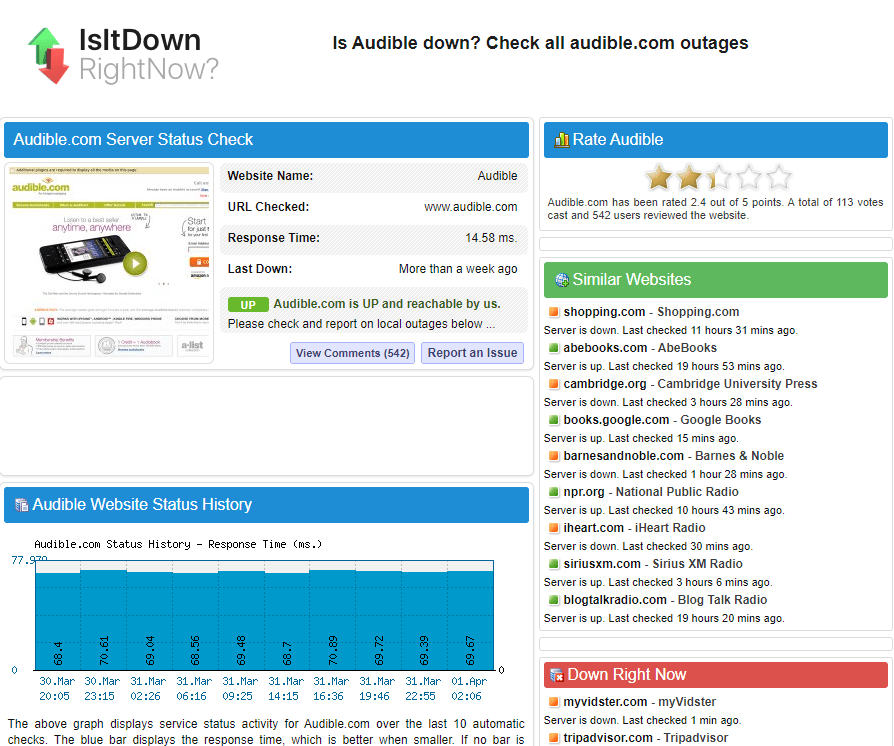
الحل 2. تحقق من اتصال الشبكة
الشيء الثاني الذي يمكنك فعله عند عدم تشغيل كتاب Audible للصوت هو التأكد من أن لديك اتصال إنترنت مستقر. إذا كنت تستخدم شبكة Wi-Fi، فتأكد من اتصالك بشبكة موثوقة. إذا كنت تستخدم بيانات الهاتف المحمول، فتأكد من أن لديك تغطية كافية. يمكنك أيضًا إعادة تشغيل جهاز التوجيه عندما تكون في المنزل أو المكتب. تقيد بعض الشبكات المشتركة أو العامة، مثل المدارس/المكاتب، الوصول إلى خدمات معينة. يمكنك الاتصال بقسم تكنولوجيا المعلومات للتحقق من القيود.
الحل 3. تحديث تطبيق Audible
كما تلاحظ، في أغلب الأحيان يتم إصدار إصدار جديد من تطبيق Audible، وسرعان ما يبدأ الإصدار السابق في مواجهة بعض الأخطاء غير العادية والثغرات التي تجعل التطبيق أبطأ. لذا، ما عليك فعله هو الانتقال إلى متجر Play أو Apple Store إذا كنت تستخدم جهاز Android أو iOS وتبحث عن تحديث محتمل.

الحل 4. تحقق من وجود مساحة تخزين كافية لديك
لن يؤدي امتلاء مساحة تخزين الجهاز إلى حدوث خطأ فقط مسموع يستمر في التوقف ولكن هذا من شأنه أن يتسبب في حدوث أخطاء كثيرة على المدى الطويل، وخاصة بالنسبة للهواتف المحمولة والأجهزة اللوحية. لذا، لتجنب ذلك، حاول تحرير بعض مساحة التخزين لديك عن طريق حذف مقاطع الفيديو أو الصور أو التسجيلات غير المستخدمة المحفوظة على جهازك. إذا قمت بذلك، فحاول ملاحظة ما إذا كانت لا تزال هناك أي مشكلات تواجهها عند تشغيل كتب Audible.
ملحوظة: نظرًا لوجود العديد من الشركات المصنعة للأجهزة المحمولة وأنظمة التشغيل، فهناك طرق مختلفة للتحقق من ذاكرة التخزين المؤقت ومسحها. يُرجى الرجوع إلى العلامة التجارية لجهازك للعثور على الإجراء الصحيح.
الحل 5. مسح ملفات ذاكرة التخزين المؤقت
لماذا لا يقوم تطبيق Audible بتشغيل الصوت على جهاز Android أو iOS الخاص بك؟ هناك سبب آخر وهو ملفات التخزين المؤقت. في بعض الأحيان، يحدث تعارض بين ملفات التخزين المؤقت المعطلة والبيانات الموجودة على حسابك وجهازك. أسهل طريقة لمواجهة هذه المشكلة هي من خلال حذف بيانات التخزين المؤقت. لمعرفة الخطوات التي يجب اتباعها، راجع القائمة أدناه.
على جهاز Android
- قم بتشغيل تطبيق الإعدادات على هاتفك المحمول ثم اختر زر مدير التطبيقات.
- بعد القيام بذلك ، حدد زر تطبيقات أخرى ثم اختر تطبيق Audible من القائمة المعروضة.
- انقر فوق تطبيق Audible ثم حدد خيار Force Stop الذي تراه.
- ثم تابع النقر فوق زر التخزين ثم خيار مسح البيانات.
على أجهزة IOS
- انتقل إلى تطبيق الإعدادات وانقر فوق الزر عام.
- من النافذة الجديدة التي تظهر مباشرة بعد ذلك ، حدد تخزين iPhone.
- ثم اختر خيار تطبيق Audible ثم انقر فوق إلغاء التحميل.
- سيؤدي النقر فوق هذا إلى حذف جميع بيانات ذاكرة التخزين المؤقت في تطبيق Audible تلقائيًا.

الحل 6. أغلق جميع التطبيقات المفتوحة على جهازك
إذا كان جهازك المحمول يفتح العديد من التطبيقات في الخلفية، فقد لا يتم تشغيل كتاب Audible الخاص بك. اعتاد العديد من المستخدمين على تشغيل التطبيقات غير المستخدمة في الخلفية في كل مرة لتحميل المحتوى على هواتفهم بسرعة. ومع ذلك، قد تستهلك هذه التطبيقات الكثير من موارد النظام. لذا، يمكنك محاولة إغلاق جميع تطبيقات الخلفية على هاتفك والاستمرار في تشغيل Audible فقط، وقد يتم إصلاح مشكلة عدم تشغيل كتاب Audible.

الحل 7. جرّب جهازًا آخر يدعم Audible
إذا كانت المشكلة في الجهاز، فيمكنك التبديل إلى جهاز آخر لبث الكتب الصوتية من Audible. يمكنك الآن الاستماع إلى Audible على تطبيقها الرسمي لنظامي التشغيل iOS وAndroid. يمكنك أيضًا الاستماع إلى عناوينك المفضلة على شاشة كبيرة مثل أجهزة Fire TV، بما في ذلك أجهزة Fire TV أو Fire TV Sticks أو Fire TV Cubes. يتوفر تطبيق Audible أيضًا على مكبرات الصوت التي تدعم Alexa. إذا كنت تريد تشغيل الكتب الصوتية على جهاز الكمبيوتر الذي يعمل بنظام Windows أو Mac، فحاول مشغل السحاب المسموع.
الحل 8. التواصل مع فريق دعم Audible
إذا لم تنجح كل الطرق، انتقل إلى الحل الأخير. احصل على الدعم الذي تحتاجه على الموقع الرسمي لشركة Audible. حيث توفر لك إمكانية الوصول الشخصي إلى الحلول لجميع منتجاتك وخدماتك.
الجزء 3. نصائح إضافية: تشغيل كتب Audible بدون تطبيق Audible
باتباع نصائح استكشاف الأخطاء وإصلاحها المذكورة أعلاه، يمكنك غالبًا حل مشكلة مثل عدم تشغيل أي صوت في كتاب Audible، مما يضمن تجربة استماع سلسة وممتعة مع Audible. إذا لم تنجح هذه الطريقة، فلدي حل آخر أوصي به حتى لا تواجه مشكلات مرة أخرى أثناء تشغيل الكتب الصوتية من Audible.
إن استخدام محول وتحميل الكتب الصوتية الاحترافي سيكون بمثابة مساعدة كبيرة حيث يمكنه حفظ الكتب الصوتية المفضلة لديك كملفات محلية على جهازك، وبالتالي فإن تشغيلها على أي جهاز تفضل استخدامه لن يسبب أي مشاكل. إذا تم جعل الكتب الصوتية غير محمية بنظام إدارة الحقوق الرقمية، فسيكون الوصول إليها سهلاً ولن يكون المشغل المستخدم محدودًا. يمكنك حتى نقلها من جهاز إلى آخر للاستمتاع بها في أي مكان وفي أي وقت. دعنا نقول على سبيل المثال، من الكمبيوتر إلى الهاتف المحمول والعكس صحيح.
محول AMusicSoft Audible هو برنامج متخصص مصمم خصيصًا لـ إزالة DRM من الكتب الصوتية Audible وتحويل الكتب الصوتية من Audible AA/AAX إلى تنسيقات مختلفة، مثل MP3 وAAC وWAV وFLAC والمزيد. ومن خلال تحويل الكتب الصوتية إلى هذه التنسيقات المدعومة على نطاق واسع، يمكن للمستخدمين الاستمتاع بعناوينهم المفضلة على مجموعة واسعة من الأجهزة ومشغلات الوسائط، مما يضمن التوافق والراحة.
بالإضافة إلى تحويل التنسيق، يحتفظ برنامج AMusicSoft Audible Converter ببيانات التعريف المهمة للكتاب الصوتي أثناء عملية التحويل. ويشمل ذلك معلومات مثل عنوان الكتاب والمؤلف والراوي وفن الغلاف. ومن خلال الاحتفاظ بهذه البيانات التعريفية، تحتفظ الكتب الصوتية المحولة بتفاصيلها الأصلية، مما يسهل تنظيمها وتحديدها في مكتبة الكتب الصوتية الخاصة بك. ومن خلال التحويل بدون فقدان، تضمن AMusicSoft أن الكتب الصوتية المحولة تحافظ على نفس دقة الصوت مثل الإصدارات الأصلية. ويمكن للمستخدمين الاستمتاع بكتبهم الصوتية بجودة صوت ممتازة، والانغماس في السرد والقصص الجذابة.
لاستخدام AMusicSoft Audible Converter بشكل فعال، اتبع التعليمات التالية خطوة بخطوة:
الخطوة 1. افتح جهاز الكمبيوتر الذي يعمل بنظام Windows/Mac وتأكد من وجود اتصال شبكة مستقر، ثم قم بتنزيل وتثبيت AMusicSoft Audible Converter.
الخطوة 2. أضف الكتب الصوتية التي تريد تحويلها. للقيام بذلك، يمكنك النقر فوق زر إضافة ملف أو سحب الملفات وإفلاتها في المحول.

الخطوة 3. ثم حدد تنسيق الإخراج للتحويل واتبعه مع مجلد الإخراج.
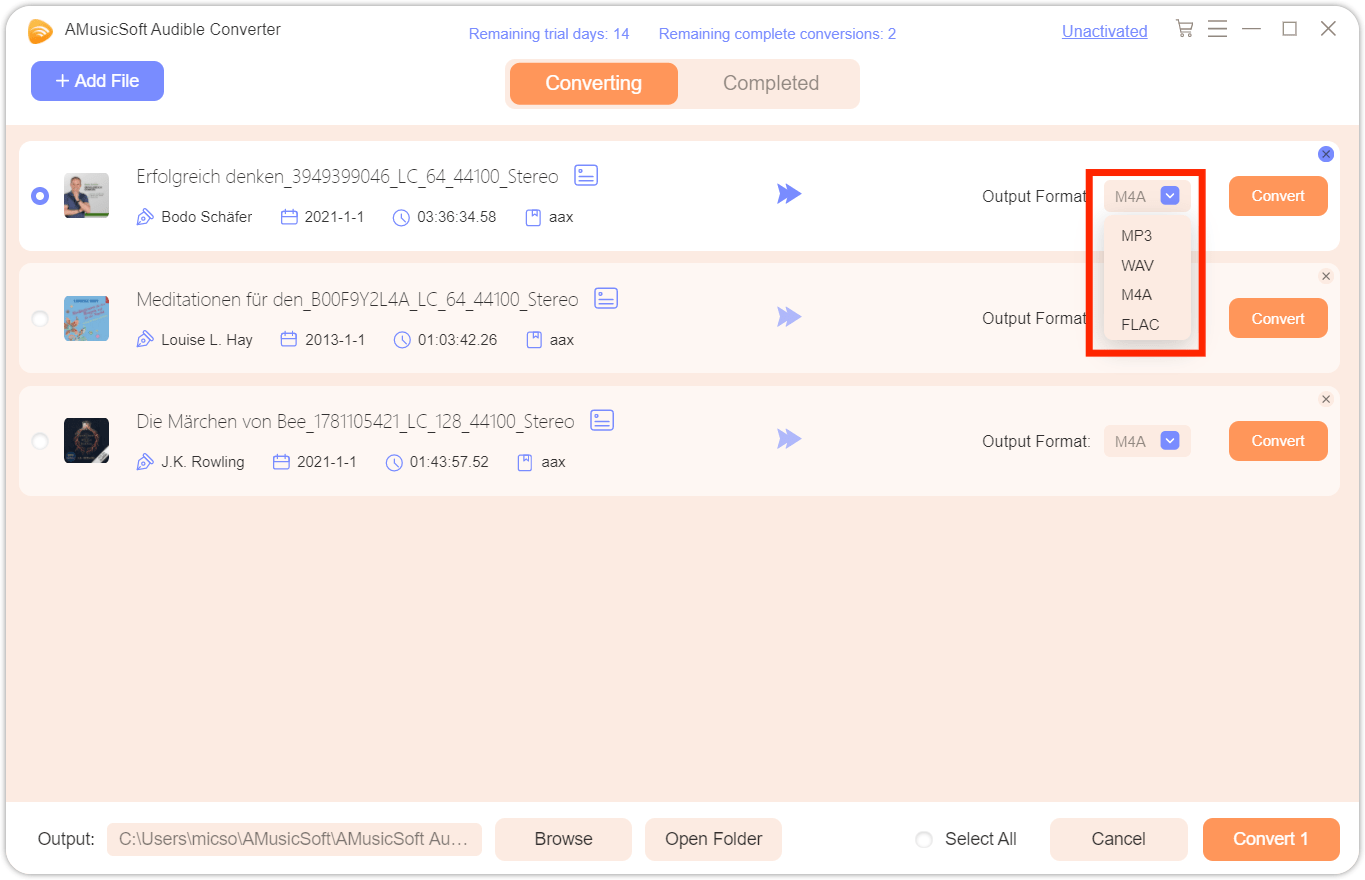
الخطوة 4. انقر فوق الزر "تحويل" لبدء العملية. وأخيرًا، قم بتنزيل الكتب الصوتية المحولة وبثها دون اتصال بالإنترنت.

الجزء 4. استنتاج
في الختام، يعد استكشاف مشكلة عدم تشغيل كتاب Audible أمرًا ضروريًا لضمان تجربة استماع سلسة وغير متقطعة. بالنسبة لأولئك الذين يتطلعون إلى الاستمتاع بالكتب الصوتية دون القلق بشأن توافق التشغيل، فإن الأداة الممتازة التي يجب مراعاتها هي محول AMusicSoft Audibleيتيح هذا البرنامج للمستخدمين تحويل الكتب الصوتية المسموعة من Audible إلى تنسيقات صوتية شائعة مثل MP3، مما يتيح تشغيلها على مجموعة واسعة من الأجهزة ومشغلات الوسائط.
الناس اقرأ أيضا
- ماذا يحدث عندما تقوم بإلغاء عضوية Audible؟
- لماذا لا يتم تشغيل Audible من خلال Bluetooth وكيفية الإصلاح
- كيفية إصلاح مشكلة كتاب مسموع لم يتم تنزيله بالكامل
- مشاكل التنزيل المسموع - الأسباب والحلول
- قم بإصلاح كتاب مسموع بسرعة لا يظهر في المكتبة
- لماذا لا يعمل Audible في وضع عدم الاتصال وكيفية حله
- كيفية إصلاح Audible لا تتم مزامنته مع Apple Watch؟
روبرت فابري هو مدون متحمس، ومهتم بالتكنولوجيا، وربما يمكنه أن يلوثك من خلال مشاركة بعض النصائح. كما أنه شغوف بالموسيقى وكتب لموقع AMusicSoft حول هذه الموضوعات.